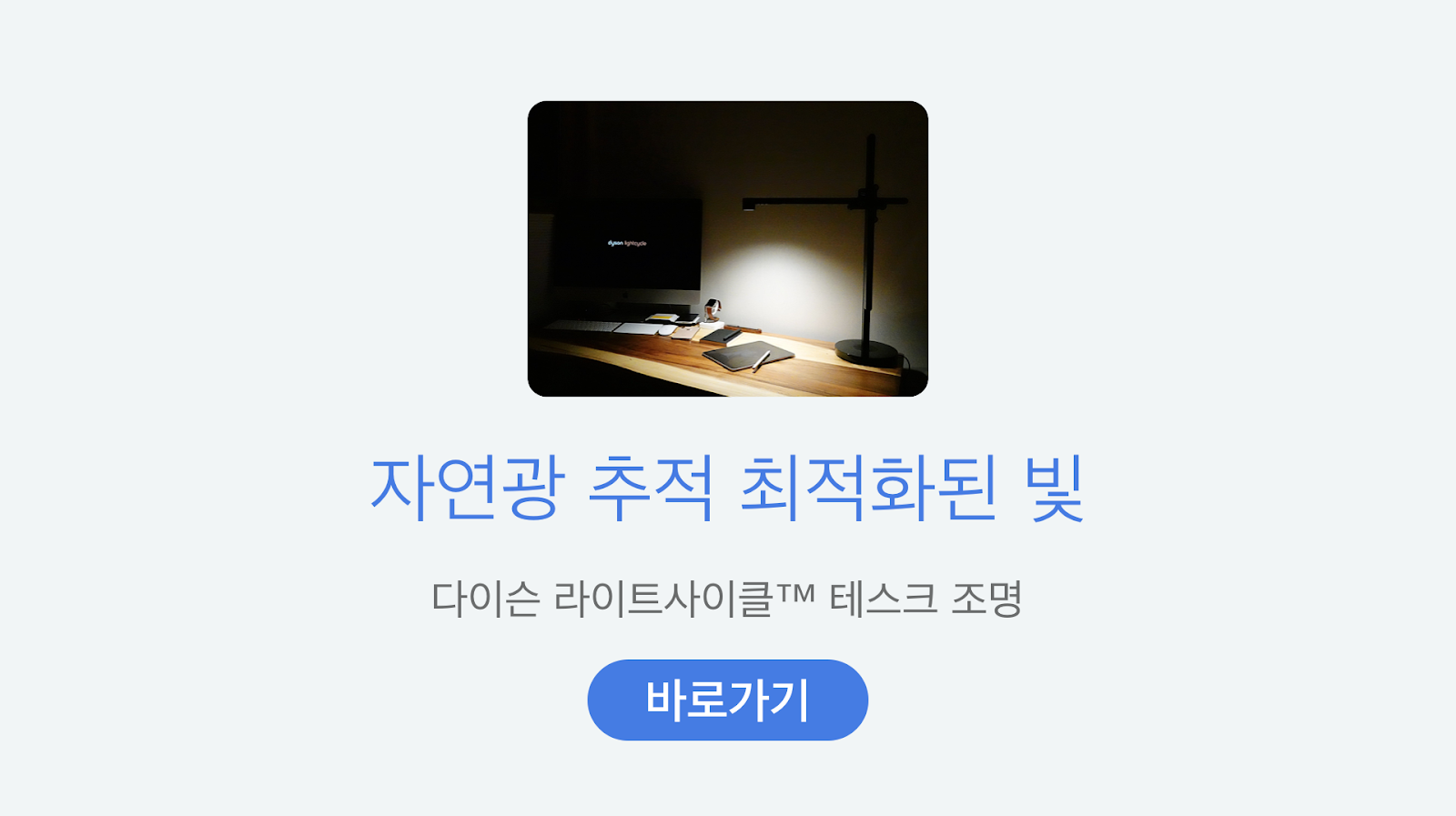아이폰Xs가 2만원 부족한 200만원을 찍었을 때 예상을 했어야 할까요? 아니면 맥북 프로가 점점 비싸질 때 눈치를 챘어야 했던 걸까요?
아이폰부터 아이패드, 애플워치와 맥북, 아이맥까지 겨우 5가지만 구입해도 3,000만원을 넘어서는 가격표가 놀라운 것 같습니다.
도대체 무엇을 어떻게 구입하면 이런 가격이 나오는 것일까요?

#1. 애플워치 44mm 에르메스 가죽 싱글 투어 디플로이먼트 버클 : 1,679,000원
#2. 아이폰Xs Max 512GB : 1,980,000원
#3. 아이패드 프로 3세대 12.9형 1TB 셀룰러 : 2,479,000원
#4. 맥북 프로 15형 4TB : 8,696,000원
#5. 아이맥 프로 18코어 128GB 메모리 : 16,514,000원
----------
총합 : 31,348,000원 *3월 초 가격 기준, 변동 가능

조사를 하는 사이, 애플이 매일매일 신제품을 발표하면서 무언가 미묘하게 바뀌기는 했지만, 아무튼 현재로서는 위와 거의 비슷한 가격이 되는 것을 볼 수 있습니다.
애플워치 44mm 에르메스의 경우는 현존하는 애플워치 시리즈 4 가운데 가장 비싼 모델로서, 에르메스 단독 워치 페이스를 쓸 수 있다는 장점이 있죠.

아이폰Xs Max의 경우는 512GB의 넉넉한 용량은 기본으로, 매우 빠른 칩셋과 대화면, 뛰어난 카메라와 퍼포먼스를 경험할 수 있습니다.
아이패드 프로 3세대 12.9형 1TB 모델의 경우는 엄청난 용량과 더욱 큰 램으로 뛰어난 퍼포먼스를 활용해서 생산성 작업을 차원이 다르게 즐기게 해주는데요.

맥북 프로 역시 i9 칩셋과 4TB 옵션으로 외장 스토리지 없이 단독으로 매우 놀라운 퍼포먼스를 통해서 작업의 결과물을 다르게 만들어주기도 합니다.
그러나 끝판 대장은 역시나 아이맥 프로였는데요. 무려 18코어를 탑재하고, 128GB 용량의 램 옵션을 제공하는 만큼 다른 제품들과 선을 긋고 있습니다.

최근 공개된 정보에 의하면 이제 256GB 옵션도 제공한다고 하는데요. 그만큼 더 비싸지겠지만 가공할만한 퍼포먼스를 기대하게 만드는 것 같네요.
이러한 5가지 제품들만 있다면 적어도 5년 이상은 거뜬하게 활용이 가능할 것 같기도 하지만, 5가지 IT 제품을 구입하는데 3천만원이 넘는다는 점은 충격으로 다가오고 있습니다.
하지만 애플에서 판매 중인 제품이 모두 이렇게 비싼 것은 아니겠죠. 이번에는 동일한 5가지 제품군 가운데서 가장 저렴한 옵션으로 구입하면 얼마가 되는지도 살펴보겠습니다.

#1. 애플워치3 38mm 알루미늄 : 349,000원
#2. 아이패드 9.7형 32기가 와이파이 : 430,000원
#3. 아이폰7 32GB : 620,000원
#4. 맥 미니 기본형 : 1,060,000원
#5. 맥북 에어 기본형 : 1,250,000원
----------
총합 : 3,709,000원 *3월 초 가격 기준, 변동 가능

가격 차이가 엄청나죠. 370만원이면 5가지 애플 제품을 구성해볼 수 있는데요.
물론, 이렇게 선택하게 되면 아쉬움이 남을 가능성도 있습니다. 애플워치3는 화면 모서리 처리, 퍼포먼스, 디자인에서 아쉬움이 남죠.

아이패드 9.7형은 화면이 아쉽고, 아이폰7은 최신 기능을 모두 사용할 수 없습니다. 맥 미니 역시 기본형이고 맥북 에어 역시 퍼포먼스와는 거리가 멀죠.
결과적으로 생산성을 위해서는 최저 옵션과 최고 옵션 사이에서 타협을 할 수밖에 없습니다.
✎ 무려 18코어 탑재와 128GB의 용량으로 다른 제품들과는 엄청난 가격차이를 보여주는 아이맥 프로. (각각의 표에 명시된 가격은 변동 가능성이 있습니다.)
✎ 맥북 또한 프로와 에어의 차이가 어마어마한데요.
✎ 아이패드 9.7형과 아이패드 프로 3세대의 가격차이도 많이 나는걸 볼 수 있습니다.
✎ 아이폰은 가격이 무조건 저렴한 제품보다는 성능대비 괜찮은 가격대를 찾는게 좋을 것 같네요.
✎ 애플워치는 고가의 제품보다는 애플워치4 알루미늄 정도가 적합할 것 같습니다.

5가지 애플기기로 사과 농장을 차려보고 싶은 분들이라면 기본 모델로도 충분한 제품과 높은 옵션이 필요한 제품을 잘 조율해야겠네요.
최대 1/8 수준으로 저렴한 가격 차이를 놓고서 여러분이 원하는 제품군이 있으시다면 댓글로 남겨보시는 것도 좋을 것 같습니다.
저라면 애플워치4 알루미늄 + 아이패드 미니5 + 아이폰Xr + 아이맥 27형 기본 모델 + 맥북 프로 13형을 사용할 것 같습니다. - MACGUYVER.